チュートリアル / 映像編集と道具としてのSmoke
第4回:編集機器の操作とレスポンス
- Smoke
- コラム
- 中級者
- 映画・TV
- 編集
みなさんいかがお過ごしでしょうか?オートデスク川船でございます。
映像編集に対しての私見をSmoke for Macを絡めながら述べさせていただいております。
前回のコラムでは素材を記憶する際の勘所を説明しました。今回はようやく編集・・・画をつないでいきます。とはいえ、ここで画のつなぎを語っても笑われるだけなので(汗)編集をおこなう際の道具に必要な要件を考えていきましょう。
皆さんお分かりのように、映像編集の環境はここ10年で大幅に変わりました。ほとんどの編集室がリニアからノンリニアにシフトしました。テープ毎に収録されている素材を記憶し、編集するときにはVTRにそのテープをローディング(注1)してその場所まで早送り/巻き戻して・・・という作業が、素材をクックしてカーソルを移動させれば即座に使いたい映像をあつかう事ができるという革新的な状態になりました。
編集というのはまず記憶した映像や音声を頭の中で組み立てて、その頭の中に思い描いたシーンやカットをいかに素早く具現化するかが編集の基本だと私は考えております。その作業が即座に直感的におこなえるようになったわけですから編集そのものの考え方も変わりました。
ノンリニアという編集には最適な道具を得たわけですが、編集者というのは欲深いモノで、リニアに比べれば即座に反応してくれる道具であったとしても道具が思ったように動かない、たとえば呼び出した素材や編集結果がレスポンス良く反応しないとイライラするものです。また、操作方法も簡単簡素でなくてはなりません。あれこれクリックしたりボタンを何回も押さなくてはならないような操作方法では編集作業の邪魔になります。それではどのような形が望ましいのでしょう?
解像度やフレームレートに左右される事無く必要な素材を思いつくままに操作して、それに遅れることなく再生、確認して編集しレビューできる・・・いわゆる“手に付いた”操作が出来る事が編集機器には必要です。編集を少しでもされた方ならお分かりだと思いますが、同じ素材を何回も繰り返し見る事が頻繁にあります。その時、再生操作をしているのに一拍空いてから再生するようではそれこそ拍子抜けしてしまいます。編集結果・・いわゆるタイムラインでも同じです。カット数が多くなるとカーソルが動き辛くなる、重くなるようではテンポ良く編集するのはちょっと辛くなります。
Autodesk Smokeは作業時のレスポンスを重要視して設計されています。その中でも特に重要なのはストレージのパフォーマンスです。AutodeskではSmoke for Macで使用するハードウェアに関して下記サイトで情報を公開しています。
Autodesk® Smoke® For Mac OS® X 動作環境(英語)
この情報は随時アッデートされていますので時折チェックしてみてください。
特にストレージに関してはストレージガイドラインという形でストレージ選択の際のご参考にしていただくためにPDFを配布しています。下図は現在のストレージガイドラインの抜粋です。
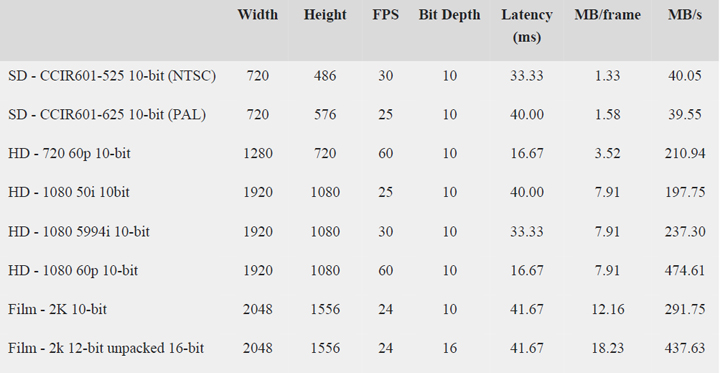
次に操作方法はどうでしょうか?
ほとんどの編集システムではキーボードとマウスまたはスタイラスを使って操作します。場合によっては専用や汎用のコントローラーを使う場合もあります。キーボードの各キーにはワンキーで操作が行えるようにショートカットが設定されており、再生や編集点移動、編集操作などほとんどの操作はキーボードから行えます。マウスやスタイラスでGUI上のボタンをクリックするよりも格段に早く操作できるので大多数の編集者がキーボードで編集していると思います。このショートカット設定が無理のあると操作性が悪くなるので、編集者の好みに応じてカスタマイズする事も出来ます。各メーカーによって微妙にショートカット設定が異なりますが、複数のシステムの差を埋めるためにショートカットをプリセット化して変更できるようになっているシステムもあります。
キーボードに対してマウスやスタイラスは主に選択や合成作業時に使用されますが、ジェスチャー編集などでも使用されます。右クリックなどでコンテキストメニューを表示させる場合もあります。ペイント加工などを行う際には、やはりスタイラスの方がやりやすいですが筆圧や描画エリアなどが調整できる方が望ましいでしょう。
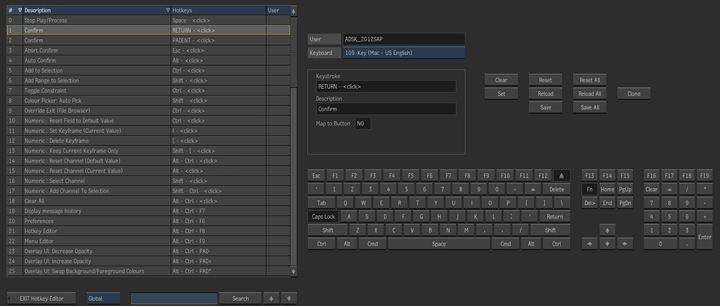
ホットキーエディタ
Autodesk Smokeではショートカットの事をホットキーと呼んでいます。ホットキー設定はユーザー毎に管理されキーアサインも自由に変更でき、スタイラス設定もユーザー毎に設定可能です。新規ユーザー作成時にプリセット化されている他のアプリケーションのショーカット設定を選択する事もできます。また必要ならばGUI上のボタンの大きさも変更可能です。
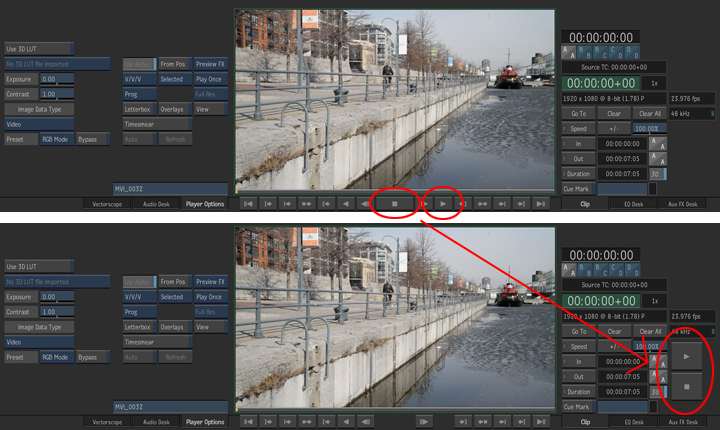
ボタンのサイズ、位置変更
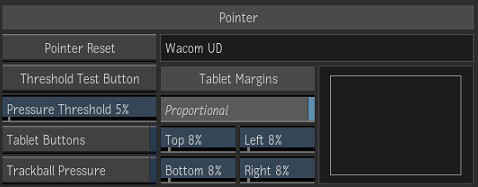
スタイラス設定
キーボードとマウス、スタイラス以外にSmokeでは前回紹介したAvid Artist TransportのほかにAvid Artist Colorを接続してカラーコレクションの操作をトラックボールでおこない、より早く繊細な調整が出来ます。

©2012 Avid Technology, Inc. All rights reserved.
今回は編集をおこなう道具について、まずは編集者が操作するデバイスについて考えてみました。次回は画面表示(GUI)について考えてみます。
注1)最近は皆カセットタイプですが一昔前はオープンリールでしたのでこう書いてみました。ご不明な点はお近くの40代の方にお尋ねください。